iPhoneでLINE(ライン)がダウンロードできない対処方法
友達と話したくて、LINEをiPhoneにダウンロードし、インストールしようと思っている際、LINEがダウンロードできないことになってしまいました。或はLINEのバージョンをアップデートしようと思っていたが、ダウンロードができないのせいで、アップデートもできなくなりました。
LINEをよく使っている人にとってこれは困ったことだと思います。ならば、どうすればこの問題を解決できますかと聞きたい人もいます。実は、対処方法はいくつがありますから、ダウンロードできなくても心配する必要がありません。これからは、具体的な方法を紹介します。これらの方法を参考してください。

1.しばらく待ったら再試行する
同じ時点でLINEをダウンロードする人が多い場合、自分がダウンロードできないのもあり得ます。その時、しばらく待ってから再試行をするのも方法の一つです。
2.機内モードのオン、オフを繰り返してください
iPhoneの電波状態がよくない時、アプリのダウンロードが失敗になるかもしれません。この場合、機内モードをオンにして、数秒経った後、またオフにしてください。そうすると、電波状態が改善されることができます。そしたら、LINEのダウンロードをもう一度を試してください。
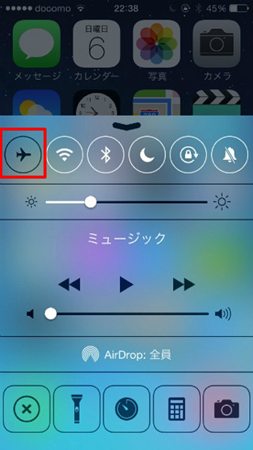
3.モバイルデータではなく、Wi-Fiで試してください
場所によって、通信環境が悪いので、ダウンロードができないのも可能です。Wi-Fiを接続してから、再びダウンロードを実行してください。うまくできるはずだと思います。ちなみに、元々Wi-Fiの環境でダウンロードできない場合は、接続を解除して、再接続してみてください。
4. iPhoneを再起動する
大抵な場合では、iPhoneを再起動することで問題を解決するができます。この問題に対して、再起動するのも効きます。
スリープボタンを長押して、スライド画面が表示されたら、スライドします。画面が真っ暗になった後、スリープボタンをAppleのロゴが表示されるまで長押してください。再起動が終わったら、LINEをもう一度ダウンロードしてみます。
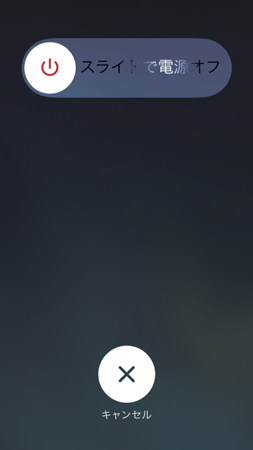
5.アプリ(マルチタスク)を終了する
普段アプリを起動して、ホームボタンを押したら終了させたと思っているかもしれないが、実際のところ、アプリは裏で待機していて、完全に終了されないです。もし、待機しているアプリが多すぎだと、iPhoneである機能が正常に動かない可能性があります。
ホームボタンを2回連続で押すと、待機しているアプリが全て表示されます。その時、ホーム画面以外の画面をすべて上にスライドしてください。すると、アプリを完全に終了します。
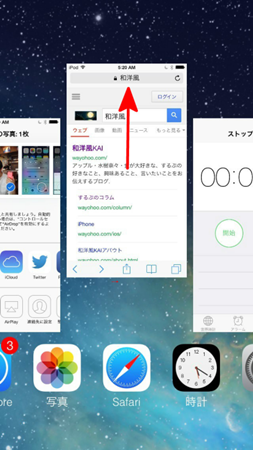
6.Apple IDをサインアウトする
「設定」>「iTunes&App Store」>自分のApple IDをタップして、表示される画面で「サインアウト」をタップしてください。そしたら、Apple IDとパスワードを入力してもう一度サインインしてください。
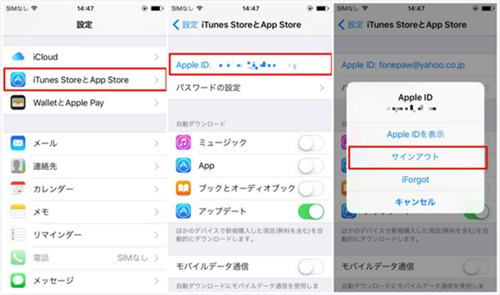
7.ネットワークの設定をリセットする
「設定」>「一般」>「リセット」をタップして、「ネットワーク設定をリセット」を選択します。そうすると、iPhoneが勝手に再起動を行うので、しばらく待つます。リセットしたあと、Wi-Fiのパスワードを再入力する必要があります。
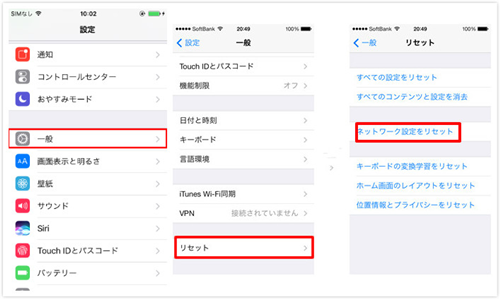
8.iOSバージョンをアップデートする
iOSバージョンが古いのも原因です。もしiOSバージョンが最新ではない場合、バージョンアップをしてから、LINEのダウンロードをしてみてください。ちなみに、アップデートしたあと、不具合が発生するかもしれないので、する前にバックアップした方がいいと思います。
9.不要なデータを削除する
「ダウンロードできません。“LINE”をダウンロードするのに十分な空き領域がありません。ストレージは“設定”で管理できます。」という警告が表示され、LINEがダウンロードできないケースもあります。こういう場合、iPhoneでの不要なデータを削除する必要です。
「設定」>「一般」>「ストレージとiCloudの使用状況」をタップして、iPhoneの空き容量を確認して下さい。空き容量が足りない場合、不要なデータ(写真、動画、アプリなど)を削除してください。
iPhone上のデータがデバイスでだけ保存されて、それを削除したら二度と取り戻せなくなるという状況であれば、「FonePaw iOS転送」などのソフトでデータをパソコンに移行して保存するのはお勧めです。
空き容量が十分だったら、LINEをもう一度ダウンロードしてみましょう。
以上はiPhoneでLINEがダウンロードできない場合の対処方法です。もしこの問題が発生したら、これらの方法を試してみましょう。





























